小旺AI截图是什么
小旺AI截图是免费功能强大的电脑截图软件,集成了DeepSeek的AI技术,为用户提供了一系列智能截图功能。用户可以进行普通截图、长截图、带壳截图等多种操作,能基于AI功能进行OCR文字提取、AI翻译、AI解释等,满足不同场景下的需求。支持截图标注、贴图、录屏、GIF制作等功能,方便用户对截图进行进一步处理和管理。小旺AI截图的特点是轻巧、免登录、无广告,安装包仅10.45MB,运行资源占用低,适合Windows和macOS系统。提供了截图回溯、自动归档等创新功能,帮助用户更好地管理和查找历史截图。
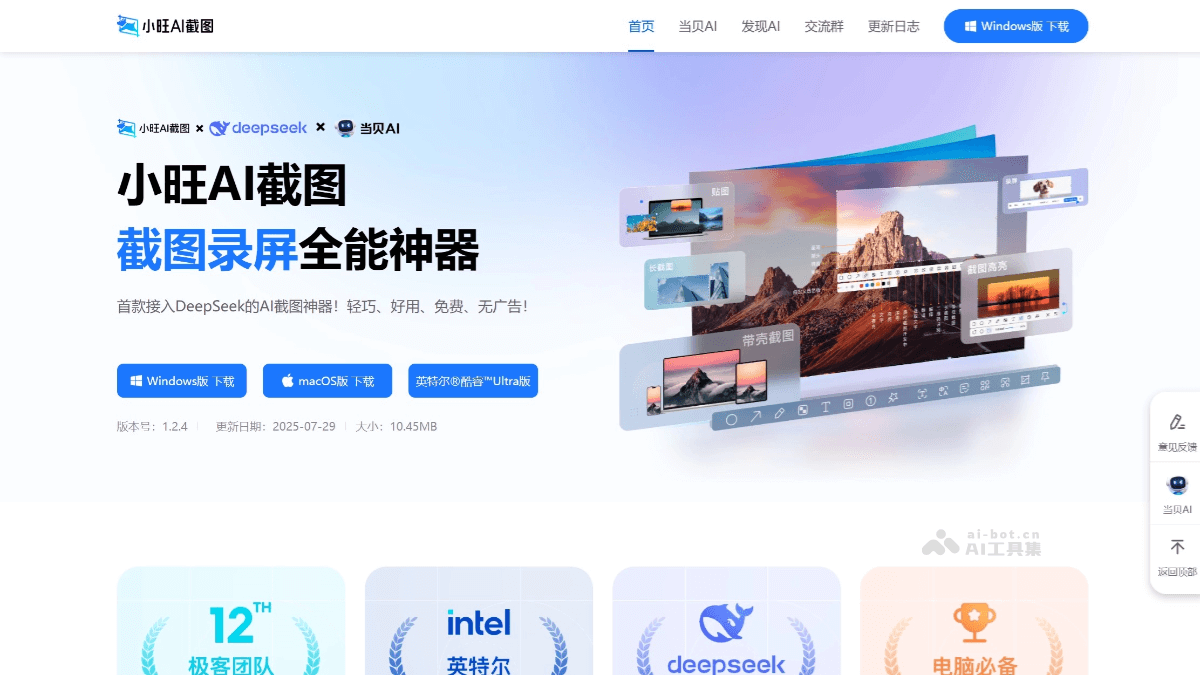
小旺AI截图的主要功能
- 多种截图模式:支持全屏、区域、窗口、滚动长截图等多种模式,可灵活应对不同场景。
- 长截图优化:智能拼接多页内容,生成清晰连贯的长图,适合保存报告、论文或网页信息。
- 带壳截图:提供多种设备外壳模板,一键生成带壳效果图,适合设计师使用。
- OCR文字提取:基于DeepSeek技术,可高精度识别图片中的文字,支持手写体识别。
- AI翻译:支持11种语言互译,学术文献翻译准确率可达94%。
- AI解释:遇到不懂的内容,截图可获得AI智能分析和解答。
- 专业标注工具:提供20多种标注工具,包括箭头、画笔、文字框、马赛克等,支持图层管理。
- 局部高亮:突出显示截图中的重要部分,便于他人快速理解。
- 高清录屏:支持输出MP4和GIF格式,满足基础录屏需求。
- GIF编辑:支持贴图、花字、速度调节等功能。
- 智能图库管理:截图按时间轴自动归类,支持快速回溯和加密存储,无需上传云端。
如何使用小旺AI截图
- 下载与安装:访问小旺AI截图的官网:https://www.xiaowang.com/,下载对应系统的安装包。
- Windows版:双击安装版运行,选择非系统盘路径,勾选开机自启,任务栏显示托盘图标;单文件版解压即用,无需配置权限。
- macOS版:Intel机型将.dmg文件拖至「应用程序」;M系列芯片选择ARM专用版,安装后在「系统设置→隐私与安全性」中启用「屏幕录制」「辅助功能」权限。
- 初始配置
- 快捷键:默认截图快捷键为
Alt+Z,录屏快捷键为Alt+R,可根据个人习惯在软件设置中自定义。 - 权限:首次启动时,需允许「屏幕录制」「辅助功能」权限,macOS用户需在系统偏好设置中手动开启。
- 快捷键:默认截图快捷键为
- 截图操作
- 启动截图:按默认快捷键
Alt+Z或点击截图按钮,选择区域截图、窗口截图、滚动截图等模式。 - 标注编辑:截图完成后,使用箭头、文字、画笔等工具进行标注,可高亮重点或为敏感信息添加马赛克。
- AI功能:点击“文字识别”或“OCR”按钮,软件会自动识别截图中的文字并显示文本内容;框选截图中的图表或陌生对象,AI可解析并输出相关信息。
- 启动截图:按默认快捷键
- 录屏操作
- 启动录屏:按默认快捷键
Alt+R或点击录屏按钮,选择全屏或框选区域进行录制。 - 过程操作:录制过程中可暂停跳过内容,调整录制范围。
- 结束录制:再次按下录屏快捷键或点击「停止」按钮,录制完成后自动弹出编辑窗口,可对视频或GIF进行简单编辑。
- 启动录屏:按默认快捷键
小旺AI截图的应用场景
- 知识解析:学生在自习或复习时,遇到不懂的概念,只需截图部分内容,AI能迅速解析并提供详细解释。
- 文献翻译:在阅读外语文献或资料时,通过截图翻译功能,可快速获取高质量译文,打破语言壁垒。
- 会议记录:在会议中,可快速截取关键信息并提取文字生成纪要,能对复杂数据和图表进行即时解读,提高工作效率。
- 资料整理:一键翻译外文资料,提取文字内容并归档至历史库,实现全流程自动化,方便后续查找和使用。
- 素材整理:自媒体博主、写作者和视频制作人可使用其截图文字提取、翻译等功能,快速整理素材,生成高质量内容,提升创作效率。
- 视频制作:支持高清录屏(全屏/区域模式)与GIF制作,满足动态内容记录需求,可对录屏内容进行编辑创作,如添加文本贴图、制作表情包等。
声明:本站所有文章,如无特殊说明或标注,均为本站原创发布。任何个人或组织,在未征得本站同意时,禁止复制、盗用、采集、发布本站内容到任何网站、书籍等各类媒体平台。如若本站内容侵犯了原著者的合法权益,可联系我们进行处理。
